要把c盘上的某个文件移到d盘,应该怎么操作 怎么把电脑c盘的文件迁移到d盘
更新时间:2024-02-25 09:00:44作者:xtliu
在日常使用电脑的过程中,我们经常会遇到需要将某个文件从C盘迁移到D盘的情况,这可能是因为C盘空间不足,或者为了整理文件方便管理。要实现这一操作,我们可以通过简单的拖拽或者复制粘贴的方式来完成。接下来我们将详细介绍如何将电脑C盘上的文件迁移到D盘,让您轻松地处理文件迁移的需求。
具体方法:
1.打开C盘
打开此电脑,打开c盘。
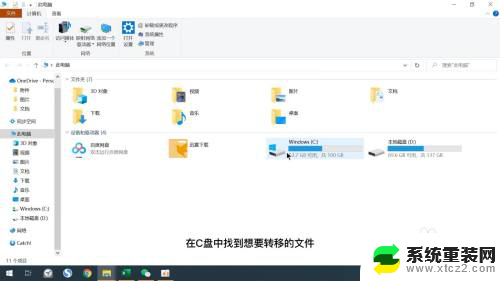
2.找到文件
在c盘中找到想要转移的文件。
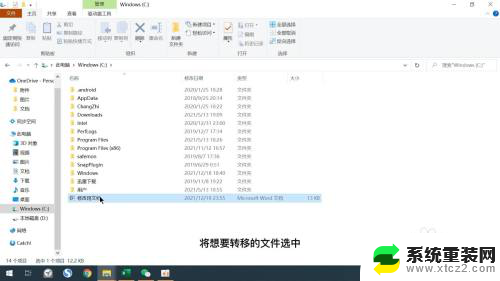
3.点击移动到
将想要转移的文件选中之后点击窗口的移动到选项。
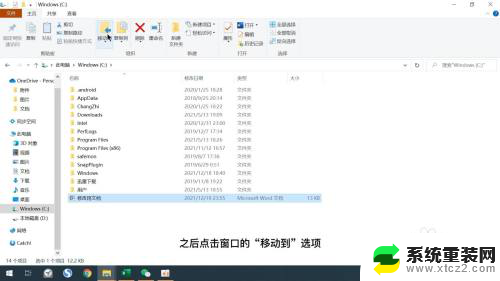
4.选择位置
在弹出的菜单中点击选择位置选项。
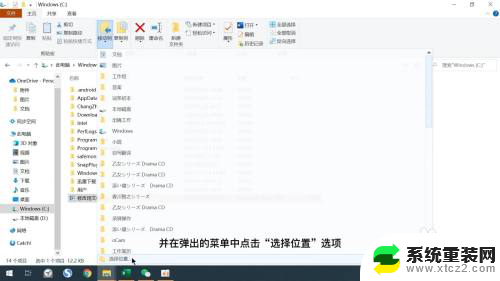
5.找合适的位置
在弹出的窗口中找到D盘,并选择适合的文件夹位置。
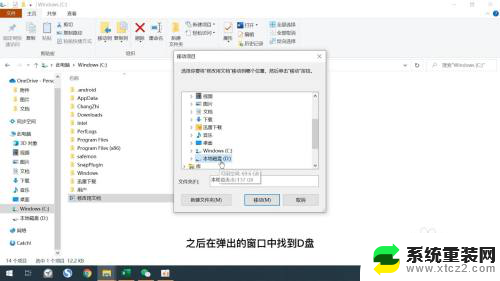
6.点击移动
最后点击移动选项即可。
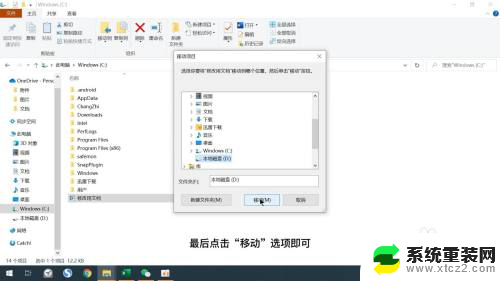
以上是有关如何将C盘上的某个文件移动到D盘的操作步骤,如果您遇到相同情况,可以按照本文介绍的方法进行解决。
要把c盘上的某个文件移到d盘,应该怎么操作 怎么把电脑c盘的文件迁移到d盘相关教程
- c盘东西怎么移到d盘 怎么把电脑C盘上的东西搬移到D盘
- c盘文件如何转移到d盘 如何将C盘文件夹完全移动到D盘
- 如何将c盘文档移到其他盘 怎样把我的文档文件夹从C盘转移到其他盘
- 如何把c盘的文件移到其他盘 C盘空间不足怎么转移到其他盘
- 电脑怎么把系统c盘改到d盘 电脑怎么把默认下载路径改到D盘
- 无法生成d盘下的常规子目录的列表 我的文档移动到D盘后找不到文件夹怎么办
- 如何把c盘的内存分给d盘 如何将C盘的一部分空间分配给D盘
- 怎么把d盘空间分一部分给c盘 d盘空间分给c盘方法
- 笔记本如何把d盘空间分给c盘 如何把D盘剩余空间分给C盘
- 如何把桌面存储默认为d盘 电脑桌面文件如何设置默认保存到D盘
- 电脑锁屏时间短怎么弄时长 电脑锁屏时间调整
- 电脑桌面自动排序怎么设置 桌面图标排序方式设置方法
- 电脑程序停止工作怎么修复 电脑出现该程序已停止工作如何解决
- 桌面电脑图标怎样变小 电脑桌面上的图标快速缩小
- 宽带连接 错误651 宽带连接错误651的解决方法
- word文档如何取消下划线 Word文档字体下划线自动出现如何删除
电脑教程推荐
- 1 电脑程序停止工作怎么修复 电脑出现该程序已停止工作如何解决
- 2 手提电脑怎么设置密码锁屏 笔记本电脑锁屏密码设置方法
- 3 怎样删除打印机机器上的打印记录 打印机删除已打印文档的步骤
- 4 excel背景颜色如何设置 Excel表格背景颜色怎么改
- 5 为啥微信视频没有声音提醒 微信视频通话为什么没有声音
- 6 电脑软件在哪里彻底删除 怎样完全卸载电脑上的程序
- 7 苹果平板双击亮屏怎么设置 ipad双击唤醒屏幕功能怎么开启
- 8 电脑桌面打不开软件 桌面上的图标点击没反应怎么处理
- 9 oppo不小心恢复出厂设置了怎么找回 oppo手机恢复出厂设置后如何恢复备份数据
- 10 笔记本怎么开wifi给手机连接 电脑怎么设置wifi分享给手机